LinkedIn: Як заблокувати/розблокувати людей

Дізнайтеся, як ефективно заблокувати чи розблокувати користувачів на LinkedIn з нашими зрозумілими інструкціями.
Сповіщення про повідомлення — це корисна функція, яка інформує вас, коли ви отримали повідомлення, щоб ви могли перевірити його та швидко відповісти, якщо хочете. Ці сповіщення зазвичай мають форму спливаючого сповіщення або сповіщення з повідомленням та звуковим сповіщенням. Аудіосповіщення чудові, якщо ви не дивитеся на свій пристрій, коли надходить повідомлення, інакше було б досить легко пропустити спливаюче вікно сповіщення.
Аудіосповіщення не завжди є найкращою ідеєю. Наприклад, якщо ви намагаєтеся послухати музику або аудіо з ігор, ping-повідомлення про повідомлення може дратувати і відволікати вас. Звуки сповіщень також можуть дратувати інших людей, як вдома, так і в офісі, особливо якщо ви отримуєте багато повідомлень або повідомлення швидко поспіль.
Однак вимкнення звуку на пристрої не ідеально, особливо якщо ви хочете продовжувати слухати щось інше. На щастя, Zoom дозволяє спеціально вимкнути звук, який відтворюється, коли ви отримуєте нове повідомлення.
Щоб вимкнути звуки сповіщень про повідомлення, потрібно зайти в налаштування Zoom. Щоб отримати доступ до налаштувань, клацніть піктограму користувача у верхньому правому куті, а потім натисніть «Налаштування».
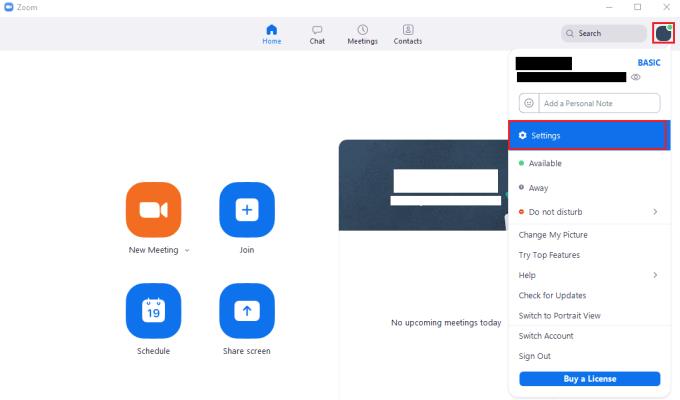
Щоб отримати доступ до налаштувань Zoom, клацніть піктограму свого користувача, а потім виберіть «Налаштування» у спадному меню.
Перейшовши до налаштувань, перейдіть на вкладку «Чат», а потім прокрутіть вниз донизу сторінки. Зніміть четвертий прапорець знизу з написом «Відтворювати звук, коли я отримую нове повідомлення».
Вимкнення цього параметра може означати, що ви не бачите деяких сповіщень, коли вони надходять, наприклад, якщо ви в цей момент відводите погляд або відвертаєтесь від комп’ютера. Однак це також не дозволяє вам постійно чути звук сповіщення про повідомлення.
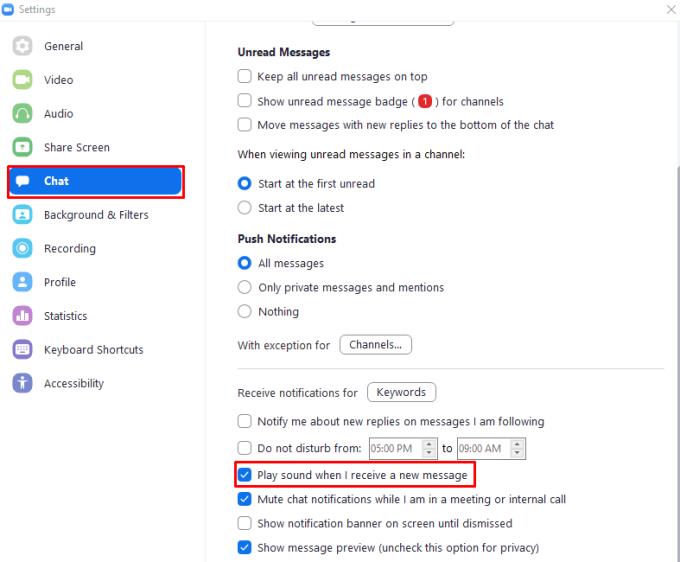
Зніміть прапорець «Відтворювати звук, коли я отримую нове повідомлення», щоб вимкнути звуки сповіщень про повідомлення.
Дізнайтеся, як ефективно заблокувати чи розблокувати користувачів на LinkedIn з нашими зрозумілими інструкціями.
Дізнайтеся, як приховати свою активність на Facebook, щоб інші не бачили, за ким ви стежите. Відкрийте налаштування конфіденційності та захистіть свою інформацію.
Дізнайтеся, як приховати своє прізвище у Facebook за допомогою налаштувань мови та конфіденційності для збереження вашої анонімності.
Дізнайтеся, як вирішити проблему «Відео на Facebook не відтворюється» за допомогою 12 перевірених методів.
Дізнайтеся, як додати фігури в Google Docs за допомогою Google Drawings, зображень та таблиць. Використовуйте ці методи для покращення ваших документів.
Google Таблиці є чудовою альтернативою дорогим програмам для підвищення продуктивності, як-от Excel. Наш посібник допоможе вам легко видалити лінії сітки з Google Таблиць.
Дізнайтеся, чому YouTube не зберігає вашу історію переглядів і як можна це виправити. Вимкніть блокувальник реклами та перевірте інші рішення для відновлення історії.
Дізнайтеся, як налаштувати дзеркальне відображення веб-камери в Zoom для природного вигляду вашого відео під час дзвінків.
У Twitter у вас є два способи ідентифікувати себе: за допомогою ідентифікатора Twitter і відображуваного імені. Дізнайтеся, як правильно змінити ці дані для кращого використання Twitter.
Якщо ваша PlayStation 5 перегрівається, дізнайтеся 6 ефективних способів охолодження для запобігання пошкодженням.








